티스토리 뷰
이번 시간은 노트북 웹캠 켜기, PC 캠코더 사용하는 방법에 대해서 알려드리는 정보 포스팅을 준비했는데 노트북 모니터 화면 위쪽을 보면 알겠지만 기본적으로 중앙에 카메라가 내장되어 있는 걸 볼 수 있으며, 설정을 통해 카메라 기능을 실행할 수 있습니다.

친구들과 피씨에서 화상으로 대화를 하거나 개인적으로 인터넷방송을 준비하는 분들이 웹캠에 대해서 관심을 갖고 있을 텐데 사용 중인 노트북의 윈도우 버전에 따라 약간씩 다를 수 있지만 대부분의 경우 비슷한 방법으로 웹캠을 실행시킬 수 있으며, 누구나 쉽게 이용할 수 있는데요.
성능이 별로인 구 버전의 노트북이 아니라면 웬만한 노트북은 마이크가 내장되어 있고 별도로 웹캠을 구매하지 않아도 되며, 따로 프로그램을 설치하지 않아도 쉽게 사용할 수 있기 때문에 데스크톱 PC에 비해 비교적 편리한데 노트북을 사용하고 있지만 웹캠을 처음 이용해보거나 아직까지 사용해본 적이 없는 분들은 이제서야 관심을 갖게 되어 어떻게 하면 캠을 켤 수 있는 건지 궁금해질 때가 있을 겁니다.
그런 의미에서 이번 포스팅을 통해 Webcam 실행 및 사용 방법을 간단히 정리해서 알려드리도록 할 테니 이 내용을 참고하면 도움 될 거라 생각해요.

노트북 웹캠 켜기 방법은 운영 체제 및 버전에 따라 약간씩 다를 수 있지만 기본적으로 앱을 열면 되는 방식으로 별로 어렵지 않고 간단한데 Windows 8.1 또는 10의 운영 체제를 사용하고 있을 경우 일단은 바탕 화면 좌측 밑을 보면 시작 메뉴가 마련되어 있으니 클릭한 다음 검색 기능을 이용할 수 있을 것이므로 입력란에 '카메라'를 입력했을 때 검색 결과에서 쉽게 찾을 수 있으니 선택해서 실행하면 됩니다.
그러면 다른 추가적인 설정을 해줄 필요 없이 바로 카메라 기능이 열리면서 모니터에 비춰진 자신의 모습을 볼 수 있을 것이며, 화면 위쪽을 보면 LED에 파란색 불빛이 표시된 걸 볼 수 있는데 이렇게 불빛이 보여지게 된 건 카메라 기능이 작동됐다는 걸 의미하는 것이니 알고 계시면 될 거예요.
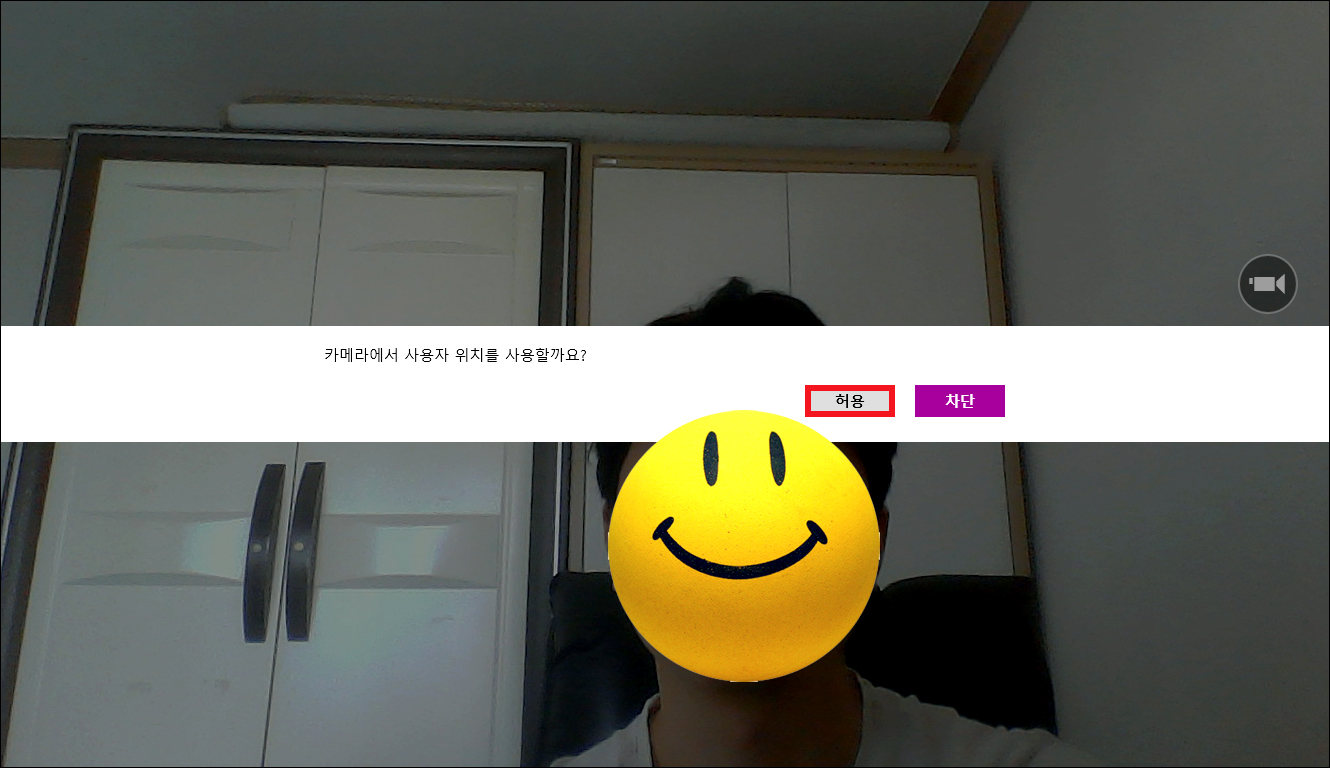
현재 제가 사용 중인 노트북은 카메라에서 사용자 위치를 사용할 건지 물었는데 별로 문제 될 것은 없으므로 [허용]을 눌렀어요.

이제 카메라 테스트를 해볼 수가 있을 것이며 우측을 보면 아이콘이 2개가 표시되어 있는데 위에 캠코더 모양은 동영상 촬영을 할 수 있는 아이콘이고 아래 카메라 모양은 사진 촬영을 할 수 있는 것이란 걸 알 수 있을 겁니다.
자유롭게 촬영한 다음 화면을 우클릭하면 밑에 카메라 앨범 항목을 볼 수 있게 되는데 촬영된 걸 확인하고 싶을 경우 밑에 표시된 앨범 항목을 눌러서 이동하면 될 거예요.

넘어가서 마우스로 화면 아무곳이나 클릭하면 마찬가지로 밑에 이용할 수 있는 메뉴가 보여질 텐데 삭제, 연결 프로그램, 잠금 화면으로 설정, 회전, 자르기, 편집 중에 선택해서 원하는 작업을 이어갈 수 있을 거예요.

편집을 선택하면 다음 화면으로 이동하여 자동 수정으로 다양한 스타일을 볼 수 있는데 좌측 항목 중에 기본 수정을 누르면 회전, 자르기, 적목 수정, 잡티 제거를 할 수 있고 광원은 밝기, 대비, 음영, 하이라이트를 바꿀 수 있으며 색은 색온도, 색조, 채도, 색 향상이 있고 효과는 가장자리 어둡게, 선택적 포커스가 있으니 원하는 걸 선택해서 자유롭게 적용할 수 있을 것입니다.

만약에 별로 마음에 들지 않거나 잘못 선택했을 경우 키보드에서 Esc키를 눌러 원본 보기 또는 실행 취소를 할 수 있으니 되돌리고 싶을 때 누르면 될 것이며, 웹캠에서 빠져나왔거나 웹캠 화면이 아닌 바탕 화면에 있더라도 검색 기능을 이용해서 사진을 입력 후 촬영한 목록을 쉽게 확인할 수도 있으니 여러모로 편리할 거예요.
또한 스카이프, 줌 등의 화상채팅 프로그램에서 친구들과 만나서 대화하거나 즐겁게 개인 인터넷방송을 시작할 때 이용할 수도 있으니 필요 시 활용해보면 여러 가지 면에서 도움이 될 거라고 생각합니다.
이렇게 노트북 웹캠 켜기 방법은 별로 어렵지 않고 간단한 편이므로 누구나 쉽게 이용 가능할 것이며, 데스크톱 PC와 비교해서 간편하게 촬영을 할 수 있다는 측면에서 봤을 때 매우 유용한 것을 느낄 수 있을 거예요.
부디 이 내용이 유익한 정보가 되셨길 바라겠고 언제나 최신 정보를 제공하기 위해서 노력하겠습니다.
아무쪼록 이 포스팅을 보시고 도움이 됐으면 좋겠으며, 공감 하트(♥) 또는 SNS 등 다른 채널에 공유하거나 퍼가는 것은 괜찮지만 무단으로 허락 없이 내용 및 사진을 복사하여 사용할 경우 적법한 조치를 취하고 있으니 주의하시고 보답해준 모든 분들께 진심을 다한 감사의 말씀드립니다.